Trong quá trình sử dụng Excel phục vụ cho công việc, học tập, đôi khi bạn sẽ gặp phải trường hợp nội dung trong một ô quá dài, khiến cho dữ liệu bị cắt cụt hoặc không hiển thị đầy đủ. Để giải quyết vấn đề này, Tủ sách tia sáng sẽ hướng dẫn bạn các mẹo để xử lý dữ liệu nhanh chóng.
1. Tính năng AutoFit là gì?
AutoFit là tính năng tự điều chỉnh kích thước của các ô trong Excel cho phù hợp với dữ liệu hiển thị. Nhờ tính năng này, bạn có thể dễ dàng nhìn thấy toàn bộ dữ liệu trong ô, mà không cần phải điều chỉnh kích thước ô thủ công.
2. Tại sao lại sử dụng tính năng AutoFit trong Excel?
Tính năng AutoFit rất hữu ích trong trường hợp nội dung trong ô quá dài. Khi đó, nếu bạn không sử dụng tính năng AutoFit, dữ liệu sẽ bị cắt cụt hoặc không hiển thị đầy đủ. Điều này có thể gây khó khăn cho việc đọc và hiểu dữ liệu.
3. Các cách tự động giãn cột siêu nhanh
Chúng ta có ba cách để tự động giãn cột trong Excel, cùng Tủ sách tia sáng tìm hiểu các cách siêu đơn giản này nhé.
Cách 1: Sử dụng công cụ AutoFit Column Width
Đây là cách đơn giản và nhanh chóng nhất để tự động giãn cột. Để thực hiện, bạn thực hiện theo các bước sau:
Bước 1: Chọn cột hoặc các cột mà bạn muốn tự động giãn.
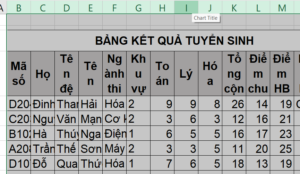
Bước 2: Trên thanh Ribbon, chọn thẻ Home. Trong nhóm Cells, chọn Format > AutoFit Column Width.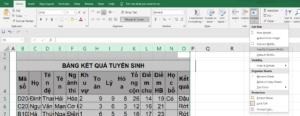
Ngay lập tức, Excel sẽ tự động giãn cột hoặc các cột được chọn để phù hợp với chiều rộng của dữ liệu.
Bạn có thể làm tương tự đối với việc giãn cách hàng bằng việc chọn tính năng Autofit row height.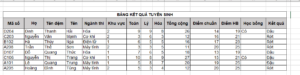
Cách 2: Edit view code
Bước 1: Nhấp chuột phải vào sheet, chọn View code
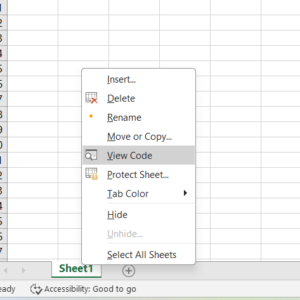
Bước 2: Hộp thoại mới xuất hiện chọn worksheet và thêm dòng code bên dưới
Private Sub Worksheet_SelectionChange(ByVal Target As Range)
Cells.EntireColumn.AutoFit
End Sub
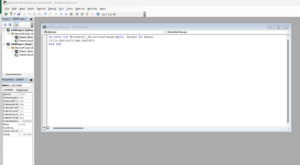
Bước 3: Tắt giao diện trở về lại excel => nhập dữ liệu thử
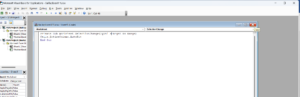
Sau khi bạn cài xong đoạn code trên thì tất cả các dữ liệu của bạn trên sheet hiện tại sẽ tự động giãn cách.
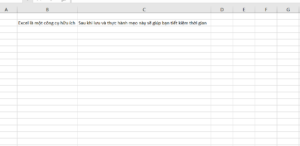
Cách 3: Sử dụng con trỏ chuột
Để sử dụng con trỏ chuột để tự động giãn cột, bạn thực hiện theo các bước sau:
- Chọn cột hoặc các cột mà bạn muốn tự động giãn.
- Di con trỏ chuột đến đường viền giữa hai cột.
- Khi con trỏ chuột chuyển thành hình mũi tên hai chiều, kéo con trỏ chuột sang phải hoặc trái để tự động giãn cột.
Lưu ý
- Khi sử dụng công cụ AutoFit Column Width, Excel sẽ tự động giãn cột để phù hợp với dữ liệu trong cột có kích thước lớn nhất.
- Khi edit view code, excel sẽ tự động để phù hợp với dữ liệu trong cột có kích thước lớn nhất.
- Khi sử dụng con trỏ chuột để tự động giãn cột, bạn có thể điều chỉnh độ rộng của cột theo ý muốn.
Đây là các tip rất hữu ích, mong rằng nó sẽ giúp bạn xử lý dữ liệu nhanh chóng, tiết kiệm thời gian và mang lại hữu quả cao.
Xuân Nguyễn